În această lecție, vom examina setările de cartografiere a câmpurilor pentru un exemplu de tip de Produse creat anterior.
Mai întâi, accesați formularul de setări selectând opțiunea Gestionare afișare, după cum se arată în imaginea de mai jos.
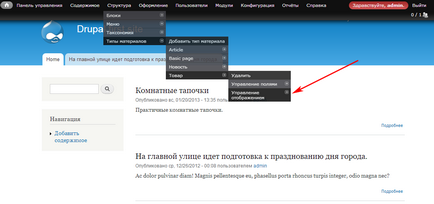
Să analizăm ce constă din forma setărilor de cartografiere a câmpului.
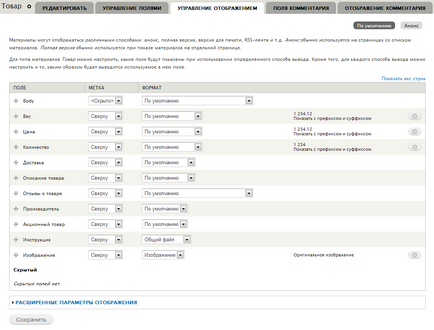
Prima coloană afișează numele tuturor câmpurilor create pentru acest tip de material. Înainte de fiecare nume este un stilou în formă de cruce, care trage mouse-ul, puteți schimba locația câmpurilor pe maparea câmpului va fi tipărită în ordinea în care acestea sunt situate. De asemenea, puteți elimina câmpul de pe ecran prin glisarea acestuia în zona ascunsă.
A doua coloană conține setările de etichetare pentru fiecare câmp. Această setare poate avea trei valori:
- Ascuns - în acest caz, eticheta nu este afișată la ieșire
- În linie - eticheta este afișată într-o singură linie cu conținutul câmpului
- Deasupra - eticheta este afișată deasupra câmpului (această valoare este prestabilită pentru majoritatea câmpurilor)
Coloană Formatul conține setările de format pentru afișarea câmpului. Pentru diferite tipuri de câmpuri, există diferite formate de afișare specifice. De exemplu, pentru tipurile de câmp text, acesta poate fi text plin sau trunchiat, pentru tipurile de câmpuri numerice, aceasta este setarea separatorului etc. În această lecție, nu vom lua în considerare toate formatele posibile pentru fiecare tip de câmp.
Pentru unele formate de afișare, pot fi disponibile setări suplimentare, în acest caz apare o pictogramă cu unelte în câmpul opus când faceți clic pe care forma de setări suplimentare de afișare se stinge, după cum se arată în imaginea de mai jos:
Când faceți clic pe uneltele pentru câmpul Imagine, se deschide formularul de setări suplimentare:
Secțiunea Setări avansate de afișare definește tipurile de afișare disponibile pentru configurare.
În mod prestabilit, numai anunțul este activat. Conținutul de afișare este dezactivat complet, dar îl editați acum, deoarece este elementul implicit.
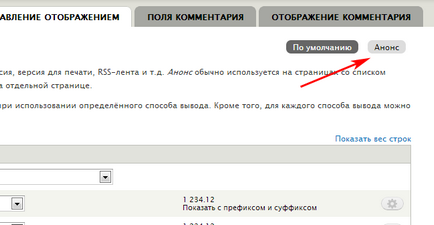
În colțul din dreapta sus, puteți trece la setarea afișării anunțului.
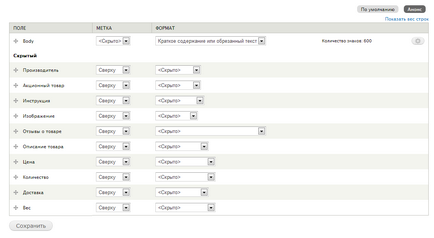
După cum puteți vedea din imaginea de mai sus pentru anunț, toate câmpurile, cu excepția Corpului tăiat după 600 de caractere, sunt ascunse.
Acum, întoarceți-vă și reglați afișajul așa cum se arată în imaginea de mai jos:
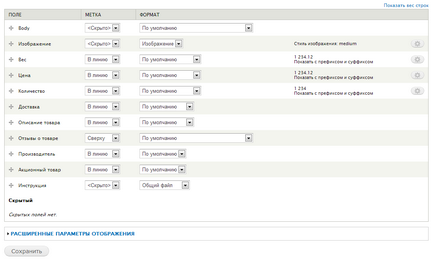
Cu aceste setări, produsele noastre arată mai compactă și mai ușor de citit:
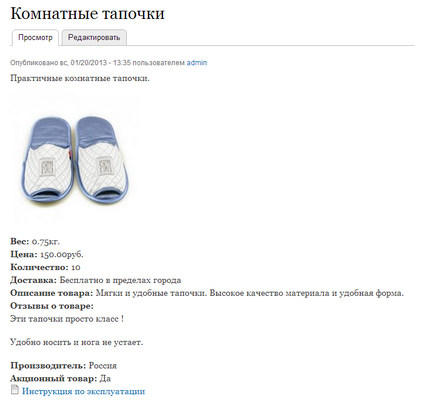
În acest fel, puteți personaliza afișarea materialului din interfața administrativă.
Trimiteți-le prietenilor:
Denis vă mulțumesc pentru lecțiile foarte necesare și utile.
nu-mi spuneți unde să încep soluția problemei mele.
Uită-te la modulele grupurilor organice. Access Workbench și Access Node pentru organizarea drepturilor de acces. Masina, nava, etc. Acestea sunt tipurile de materiale cu legături către elementele constructive care pot fi fie tipuri de materiale, fie termeni (în funcție de caracteristicile sistemului dvs.). Dezvoltator, client, etc. acest rol. Interfața este o problemă de gust aici, nu pot să sfătui nimic.
Aproximativ vorbind, avem doar nave care au o structură similară. Să spunem așa. Și, de exemplu, corpul are acces la toate corpurile tuturor navelor. Curatorul navei pe întreaga navă. (dar numai pentru el). Director, spune totul. Iar descrierea exactă a corpului unei nave este, de asemenea, o anumită structură a documentelor multimedia încorporate.
Mulțumesc, voi fi acolo. Nodul Ksati Acess în 7 drupal lipsește. Poți să faci fără ea?
Mai bine descrieți în termenii entităților domeniului sau mai bine să faceți o diagramă și vă voi spune cum poate fi organizată în drupal. Și atunci nu înțeleg nimic din descrierea dvs., confundați conceptele câmpului, termenul și materialul etc.
Bună ziua Denis. Așa cum am descris aici. Dar ceva nu este afișat așa - descrierea bunurilor este încă în stilul "de sus". Care ar putea fi problema?
Întrebarea a fost rezolvată - am intrat într-o mulțime de text. Dar cum să rezolv această glumă? Atunci când o mulțime de text - se mișcă în jos și este afișat într-un stil "de sus".
Un exemplu este o listă de produse, de exemplu o mașină
Mașina 1
Mașina 2
Mașina 3
etc.
fiecare masina are partile sale
Mașina i
corp
Motorul
salon
Elektoristema
etc.
Designerii diferitelor sisteme umple baza cu autoturisme diferite. Este clar că sistemele diferitelor mașini unul față de celălalt diferă una de cealaltă
a venit un electrician, a umplut masina 3 câmp de electrician
motoristul a umplut câmpul mașinii 28 pe motor
a venit la salon, stâlpul cu mașina 1.
apoi electricianul a decis să scrie ceva pe mașina electrică 3 (un câmp nou în înregistrare)
Zadlacha că, la o concluzie, toate domeniile sistemelor au stabilit exact:
În momentul de față, acest lucru nu funcționează. Lista de mașini a fost organizată prin termenii taxonomiei. Și apoi încerc să manipulez ideile.
Iată un alt lucru, acum este destul de clar ce ar trebui să se întâmple la ieșire.
Puteți face acest lucru după cum urmează:
Creați un tip de materiale "Mașină" (sau Produs). Și după tipul de materiale pentru fiecare parte: Body, Engine, etc. Tipul de materiale "Mașină" creează mai multe câmpuri de tip Entity reference. Adică, într-o mașină puteți atașa mai multe materiale, cum ar fi "Corp", etc. Apoi creați mai multe roluri: electrician, motor special etc. și să stabilească drepturi de acces pentru aceștia. De exemplu, un electrician poate edita numai materiale precum "electrician". Pagina materialului "Vehicul" va arăta ca cea pe care ați descris-o în mod implicit.
Câmpul "mașină" este un șir de text (doar o listă de nume). A fost pusă în aplicare prin termenii taxonomiei. Dar "corpul", "electricianul" și așa mai departe. sunt documente multimedia (aderate la CKEditor,
IMCE și altele asemenea). Nu este clar cum să pună în aplicare widget-ul când este atașat la tipul de material „masina“, se podchinennnye tipuri de „corp“, a materialului, „electrician“, și așa mai departe.
Dacă selectez tipul de câmp de referință Entitate, atunci nu sunt potrivite tipurile de "câmpuri de verificare / comutatoare", "selectați din listă", "widget-uri automate"
Am creat tipuri de materiale "corp" de "electrician" și așa mai departe și atașat la fiecare tip un tip de taxonomie de material "mașină". Deci, eu pot sorta după taxonomie de ieșire într-o vedere în ordinea (grup) Mașină 1
Dar de îndată ce am atașat la această viziune forma alegerii "mașinii", așadar nu am mai revenit în articol
Din păcate, nu există o instrucțiune adecvată în limba rusă. Ssylochki nu este în jur?
De exemplu, când încercam să citesc din modulul readme, MediaFront se afla într-un impas. De exemplu, readme descrie modul de a face un jucător cu miniaturi (citiți textul de mai jos). Eu fac același lucru cu vizualizarea. Deci, cuvântul "Configure Header" este tradus de traducator ca "personalizare antet" și cred că liniștit despre "Conținut: Header". se pare că vorbește despre "Hat".
Aici este fragmentul readme.
B. Vizualizați cu un player media mare
1. În Vizualizare, apăsați pe Adăugare pagină în secțiunea Afișaje.
2. Pentru numele afișat, îl vom numi Media Grid.
3. Sub Format, setați Format la Grid și aplicați acestei pagini.
Apăsați Aplicați (acest afișaj).
4. Sub Antet, selectați Global: MediaFront Player pentru Această pagină.
Apăsați Aplicați (acest afișaj).
În Configurare antet, setați MediaFront Presets la
jucător. Sub setările MediaFront, tipul câmpului nu trebuie setat la niciunul. aplica
acest afișaj.
5. Sub Setări pagină, setați Calea către grilă media. Apăsați Aplicați.
6. Vizitați site-ul dvs. / grilă media. Ar trebui să vedeți un media player mare cu o rețea
de fișiere de sub player.
7. Opțional: Dacă doriți ca fișierele de sub player să controleze playerul,
consultați Secțiunea D de Creare și configurare a listelor de redare utilizând Vizualizări.
Bună ziua! și am avut o întrebare))
Spuneți-mi cum să afișați câmpurile în 2 coloane. în 1 coloană, numele câmpurilor, în coloana 2 a valorii. Că valorile din a doua coloană au fost aliniate la stânga.
Format utilizând CSS.
Salutări! Denis, spune-mi cum să pun în aplicare următoarele.
În material, trebuie să faceți o listă cu câmpurile de tipul:
Este necesar să se realizeze că, în funcție de acest sau acel răspuns în test, aceste variabile sunt modificate automat.
Cum se face acest lucru?
Spune-mi te rog.
Am un tip standard de înregistrări este caseta standard de imagine, am sozlat formatul de ieșire câmp care a folosit o fotografie a fost o cale absolută (completă), adică nu img src = „http://drupal-learning.com/sites/default/ fișiere "
dar asta
img src = "http://mydomain.de/sites/default/files"
Vedeți theme_image și hook_preprocess_HOOK. Puteți în subiect în Fale template.php scrie funcția preprotsess [THEME_NAME] _preprocess_image și calea ei substitut. Fie utilizați hook_file_url_alter
Multe mulțumiri pentru direcție, am folosit pentru a utiliza wordpress, dar drupal chiar și noul 8a cât de flexibile și avansate că uneori am pierdut pe care parte să se apropie. drupal pentru webmaster paradis.
Mâine voi încerca sfatul tău.